Heim >häufiges Problem >Was soll ich tun, wenn meine Computer-PIN nicht funktioniert und ich sie nicht einschalten kann? Win10pin kann nicht verwendet werden und ist auf dem Desktop nicht verfügbar
Was soll ich tun, wenn meine Computer-PIN nicht funktioniert und ich sie nicht einschalten kann? Win10pin kann nicht verwendet werden und ist auf dem Desktop nicht verfügbar
- PHPznach vorne
- 2023-07-13 21:17:136540Durchsuche
Einige Benutzer gaben an, dass die PIN ihres Computers nicht funktionierte und nicht aktiviert werden konnte. Beim Einschalten des Computers wurde angezeigt, dass die PIN nicht funktionierte und sie kein Microsoft-Konto verwenden konnten Es gab keine andere Anmeldemöglichkeit. Wenn Sie auf diese Situation stoßen, habe ich Ihnen eine Lösung für das Problem bereitgestellt, dass die Windows 10-PIN nicht funktioniert und Sie sich nicht am Desktop anmelden können. Werfen Sie bitte einen kurzen Blick darauf.
Was soll ich tun, wenn meine Computer-PIN nicht funktioniert und ich sie nicht einschalten kann?
1. Halten Sie „win+r“ gedrückt, um „run“ zu öffnen, und geben Sie regedit ein.
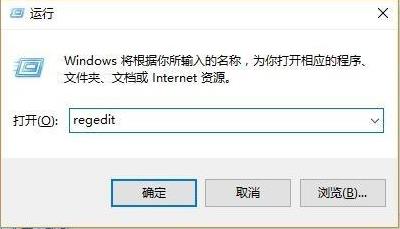
2. Geben Sie die Registrierung ein:
HKEY_LOCAL_MACHINESOFTWAREPoliciesMicrosoftWindowsSystem.

Fügen Sie später einen Registrierungsdateiwert hinzu, ändern Sie den Namen in „allowdomainpinlogon“ und setzen Sie ihn auf 1.
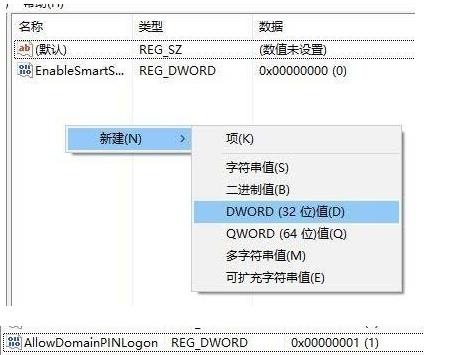
4. Legen Sie abschließend die Fingerabdruckerkennung und den PIN-Code fest, „Einstellungen -> Konto -> Anmeldeoptionen“ und Sie werden sehen, dass die PIN verfügbar wird.
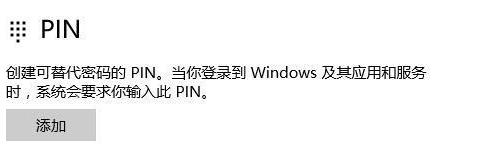
Das obige ist der detaillierte Inhalt vonWas soll ich tun, wenn meine Computer-PIN nicht funktioniert und ich sie nicht einschalten kann? Win10pin kann nicht verwendet werden und ist auf dem Desktop nicht verfügbar. Für weitere Informationen folgen Sie bitte anderen verwandten Artikeln auf der PHP chinesischen Website!
In Verbindung stehende Artikel
Mehr sehen- Was passiert, wenn die IP-Adressen der beiden Hosts mit ihren Subnetzmasken UND-verknüpft werden?
- Das faltbare iPhone von Apple könnte im Jahr 2025 auf den Markt kommen, das faltbare MacBook könnte bald Realität sein
- Das iPad Air der nächsten Generation erhält einen M1-Prozessor und 5G-Konnektivität
- FCC-Einreichung für Sonos Sub Mini bestätigt zylindrisches Design, könnte im Sommer auf den Markt kommen
- Benutzer wechseln zu iOS, Daten zeigen, dass der weltweite Marktanteil von Android leicht sinkt

